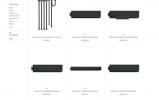Υπάρχουν λίγα πράγματα καλύτερα από το ξετύλιγμα και το ξεκουμπί ένα νέο iPhone. Από την αφαίρεση της πλαστικής μεμβράνης μέχρι την πρώτη ενεργοποίηση, η όλη διαδικασία φαίνεται και έχει εξαιρετική αίσθηση. Αλλά αφού τελειώσετε να θαυμάζετε τη γυαλάδα, ήρθε η ώρα να το ρυθμίσετε πραγματικά.
Περιεχόμενα
- Μεταφορά των δεδομένων σας
- Προσαρμογή του τηλεφώνου σας
- Οργάνωση
Υπάρχουν πολλοί διαφορετικοί τρόποι με τους οποίους μπορείτε να ρυθμίσετε το νέο σας iPhone και κάποιοι είναι καλύτεροι από άλλους. Μεγάλο μέρος εξαρτάται από τις προσωπικές προτιμήσεις. Σύμφωνα με την εμπειρία μας, ο καλύτερος τρόπος για να ρυθμίσετε μια νέα συσκευή είναι να το κάνετε έτσι ώστε τα δεδομένα και οι εφαρμογές σας να είναι όσο το δυνατόν πιο κοντά στο πώς ήταν στο προηγούμενο τηλέφωνό σας. Αλλά μερικές φορές, χρειάζεστε λίγη έμπνευση.
Προτεινόμενα βίντεο
Δείτε πώς ρυθμίσαμε το δικό μας iPhone 12 Pro τα προηγούμενα χρόνια και πώς μπορείτε να ρυθμίσετε το νέο σας iPhone, είτε πρόκειται για iPhone 13 Pro, iPhone 11, iPhone SE, ή αλλιώς.
Σχετίζεται με
- Θα είμαι έξαλλος αν το iPhone 15 Pro δεν έχει αυτό το χαρακτηριστικό
- Προσπάθησα να αντικαταστήσω το GoPro μου με αυτό το νέο τηλέφωνο και την έξυπνη κάμερά του
- Αυτό το μικρό gadget σάς προσφέρει την καλύτερη δυνατότητα του iPhone 14 για 149 $
Μεταφορά των δεδομένων σας
Η Apple προσφέρει διάφορους τρόπους μεταφοράς δεδομένων από το παλιό σας τηλέφωνο στη νέα σας συσκευή. Είναι πιο εύκολο αν προέρχεστε από άλλο iPhone, αλλά εξακολουθούν να υπάρχουν εργαλεία που μπορούν να σας διευκολύνουν αν δεν είστε.
Χρησιμοποιούμε της Apple Μεταφορά από το εργαλείο iPhone κατά τη ρύθμιση ενός νέου iPhone, αντί για τη λήψη δεδομένων από το iCloud. Αυτό διασφαλίζει ότι έχετε την πιο πρόσφατη έκδοση των δεδομένων σας, ανεξάρτητα από το πότε θα διαρκέσετε δημιουργήσατε αντίγραφα ασφαλείας του τηλεφώνου σας στο iCloud.
Εάν προέρχεστε από ένα Android συσκευή, αξίζει ακόμα να χρησιμοποιείτε τη συσκευή της Apple Μετακίνηση στο iOS Εφαρμογή Android, η οποία θα μετακινήσει το περιεχόμενο που επιλέγετε. Σημειώστε ότι θα πρέπει ακόμα να κάνετε μη αυτόματη λήψη των περισσότερων εφαρμογών σας και να συνδεθείτε στους λογαριασμούς σας.
Προσαρμογή του τηλεφώνου σας
Μόλις όλα τα δεδομένα σας βρίσκονται στο νέο σας τηλέφωνο, ίσως θέλετε να το προσαρμόσετε. Η Apple προσθέτει τακτικά νέες στοκ ταπετσαρίες στο iPhone, αλλά μπορείτε επίσης να επιλέξετε προσαρμοσμένες ταπετσαρίες. Όταν μεταβαίνουμε σε ένα νέο τηλέφωνο, μας αρέσει να αλλάζουμε και την ταπετσαρία — καθώς βοηθάει στο να κάνει το τηλέφωνο να αισθάνεται καινούργιο ακόμα κι αν όλες οι εφαρμογές σας βρίσκονται στο ίδιο σημείο. Για να αλλάξετε την ταπετσαρία σας, κατευθυνθείτε στο Ρυθμίσεις μενού και μετακινηθείτε προς τα κάτω στο Ταπετσαρία.

Υπάρχουν και άλλοι τρόποι προσαρμογής της συσκευής σας. Σημειωτέον, η Apple έχει προσθέσει τη δυνατότητα να βάζει widgets στην αρχική οθόνη. Αυτό σας επιτρέπει να βλέπετε πληροφορίες με μια ματιά και ενώ εξακολουθεί να υπάρχει κάποια έλλειψη λειτουργικότητας από τα γραφικά στοιχεία, αξίζει να τα ελέγξετε.
Έχουμε χρησιμοποιήσει μερικά διαφορετικά γραφικά στοιχεία, αλλά το μόνο στην αρχική μας οθόνη είναι μια Smart Stack 2 x 2. Στην πραγματικότητα, θεωρούμε ότι αυτό το γραφικό στοιχείο είναι αρκετά εύχρηστο - συχνά προτείνει τις σωστές εφαρμογές τη σωστή στιγμή και όταν δεν προτείνει εφαρμογές, συνήθως εμφανίζει μια φωτογραφία που πιστεύει ότι μπορεί να θέλουμε να δούμε. Σπάνια μας ενδιαφέρει η φωτογραφία που δείχνει, αλλά μερικές φορές εμφανίζεται ένα στολίδι.
Άλλες χρήσεις γραφικών στοιχείων εκτός της κύριας αρχικής οθόνης περιλαμβάνουν το γραφικό στοιχείο Υπενθυμίσεις, το γραφικό στοιχείο Ημερολόγιο και το γραφικό στοιχείο Συντομεύσεις. Αξίζει να ελέγξετε ποια γραφικά στοιχεία είναι διαθέσιμα μεταβαίνοντας στην οθόνη γραφικών στοιχείων στα αριστερά της αρχικής οθόνης σας, κάνοντας κύλιση προς τα κάτω και πατώντας το Επεξεργασία κουμπί.
Μιλώντας για εφαρμογές, πιθανότατα θα θέλετε να βεβαιωθείτε ότι έχετε και μερικές γλυκές εφαρμογές. Γενικά προσπαθούμε να παραμένουμε με τις εφαρμογές στοκ της Apple όσο το δυνατόν περισσότερο, καθώς συγχρονίζονται τόσο καλά σε όλες τις συσκευές. Αλλά, φυσικά, η Apple δεν φτιάχνει εφαρμογές για τα πάντα, και σε πολλές περιπτώσεις, υπάρχουν καλύτερες εναλλακτικές λύσεις. Εάν προέρχεστε από συσκευή Android, ίσως θέλετε να δοκιμάσετε εφαρμογές όπως Χάρτες Google και Το πληκτρολόγιο Gboard της Google για να απαλύνει το χτύπημα του διακόπτη. Και, λόγω των καιρών, ίσως είναι καλή ιδέα να βεβαιωθείτε ότι έχετε εφαρμογές όπως Ανίπταμαι διαγωνίως και τυχόν εφαρμογές ανταλλαγής μηνυμάτων που χρησιμοποιείτε τακτικά.
Το τελευταίο πράγμα που θα μπορούσατε να προσαρμόσετε είναι το Κέντρο Ελέγχου του iPhone. Για να το κάνετε αυτό, ανοίξτε το Ρυθμίσεις εφαρμογή και μετακινηθείτε προς τα κάτω σε Κέντρο ελέγχου. Μόλις φτάσετε εκεί, μπορείτε εύκολα να προσθέσετε και να αφαιρέσετε οποιαδήποτε στοιχεία ελέγχου θέλετε, συμπεριλαμβανομένης της ενεργοποίησης του ελέγχου των συσκευών HomeKit που έχουν χαρακτηριστεί ως Αγαπημένα.
Οργάνωση
Όταν οι εφαρμογές και τα δεδομένα σας είναι όλα ρυθμισμένα, είναι καλή ιδέα να βεβαιωθείτε ότι όλα είναι οργανωμένα. Ευτυχώς, η Apple έχει τελικά πρόσθεσε την απάντησή του στο συρτάρι εφαρμογών του Android, με τη μορφή τη βιβλιοθήκη εφαρμογών. Το αποτέλεσμα είναι ότι δεν χρειάζεται να τοποθετείτε όλες τις εφαρμογές σας σε φακέλους ή να έχετε ατελείωτες αρχικές οθόνες. Συνιστούμε να τοποθετήσετε τις εφαρμογές που χρησιμοποιείτε περισσότερο στην αρχική οθόνη και να διατηρήσετε τις υπόλοιπες στη Βιβλιοθήκη εφαρμογών.



Η οργάνωση των υπολοίπων δεδομένων σας θα μπορούσε να σας βοηθήσει να διασφαλίσετε ότι δεν θα χάσετε την πρόσβαση σε αυτά. Μπορείτε να βασιστείτε στο iCloud για αυτό. Δημιουργεί αντίγραφα ασφαλείας όλων των φωτογραφιών, αρχείων και ούτω καθεξής, διασφαλίζοντας ότι εάν το τηλέφωνό σας χαθεί ή κλαπεί, θα εξακολουθείτε να έχετε πρόσβαση σε όλα τα δεδομένα σε αυτό.
Σε γενικές γραμμές, δεν θα πρέπει να είναι πολύ δύσκολο να ρυθμίσετε ένα νέο τηλέφωνο και θα πρέπει να μπορείτε να κάνετε όλα αυτά τα πράγματα μέσα σε 30 λεπτά περίπου. Και τότε αρχίζει πραγματικά η διασκέδαση της χρήσης του νέου σας τηλεφώνου.
Συστάσεις των συντακτών
- Ένα iPhone μόλις πουλήθηκε για ένα τρελό ποσό σε δημοπρασία
- Αυτό το τηλέφωνο Android των 600 $ έχει ένα μεγάλο πλεονέκτημα σε σχέση με το iPhone
- Έχω χρησιμοποιήσει ένα iPhone για 14 χρόνια. Το Pixel Fold με έκανε να θέλω να σταματήσω
- Ελπίζω η Apple να φέρει αυτή τη δυνατότητα Vision Pro στο iPhone
- iPhone 15: ημερομηνία κυκλοφορίας και προβλέψεις τιμών, διαρροές, φήμες και πολλά άλλα
Αναβαθμίστε τον τρόπο ζωής σαςΤο Digital Trends βοηθά τους αναγνώστες να παρακολουθούν τον γρήγορο κόσμο της τεχνολογίας με όλα τα τελευταία νέα, διασκεδαστικές κριτικές προϊόντων, διορατικά editorial και μοναδικές κρυφές ματιές.